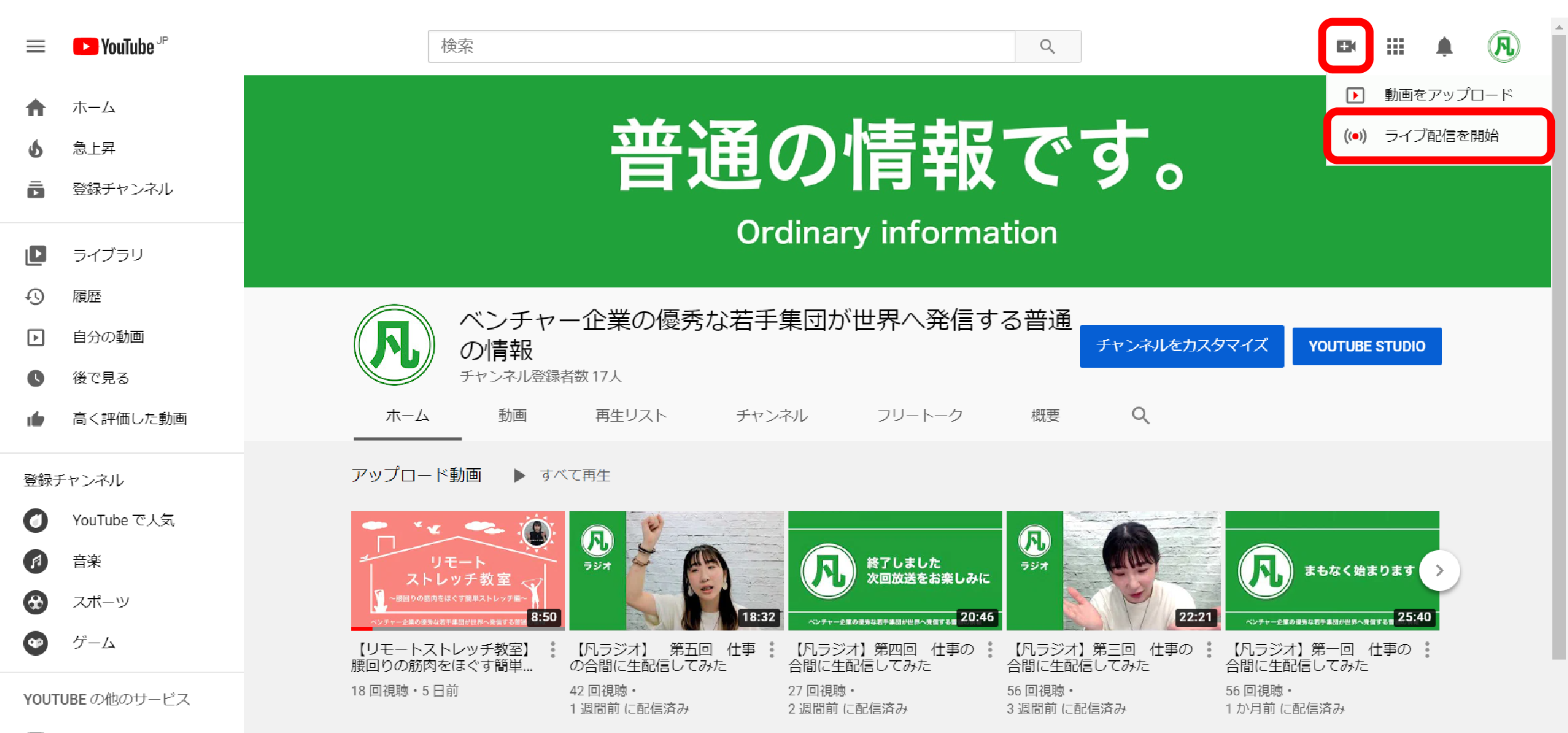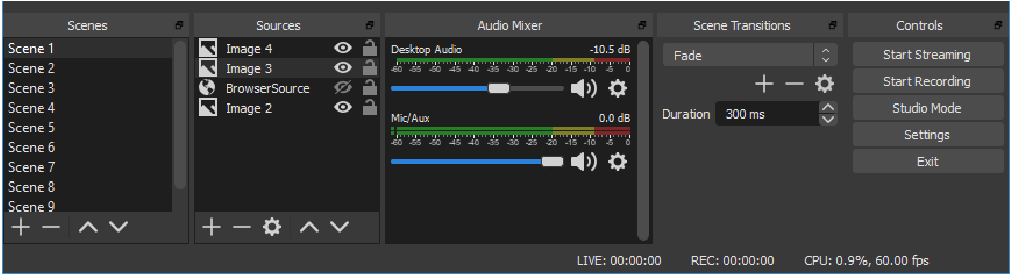【ライブ配信編】企業PRをYouTubeで配信方法
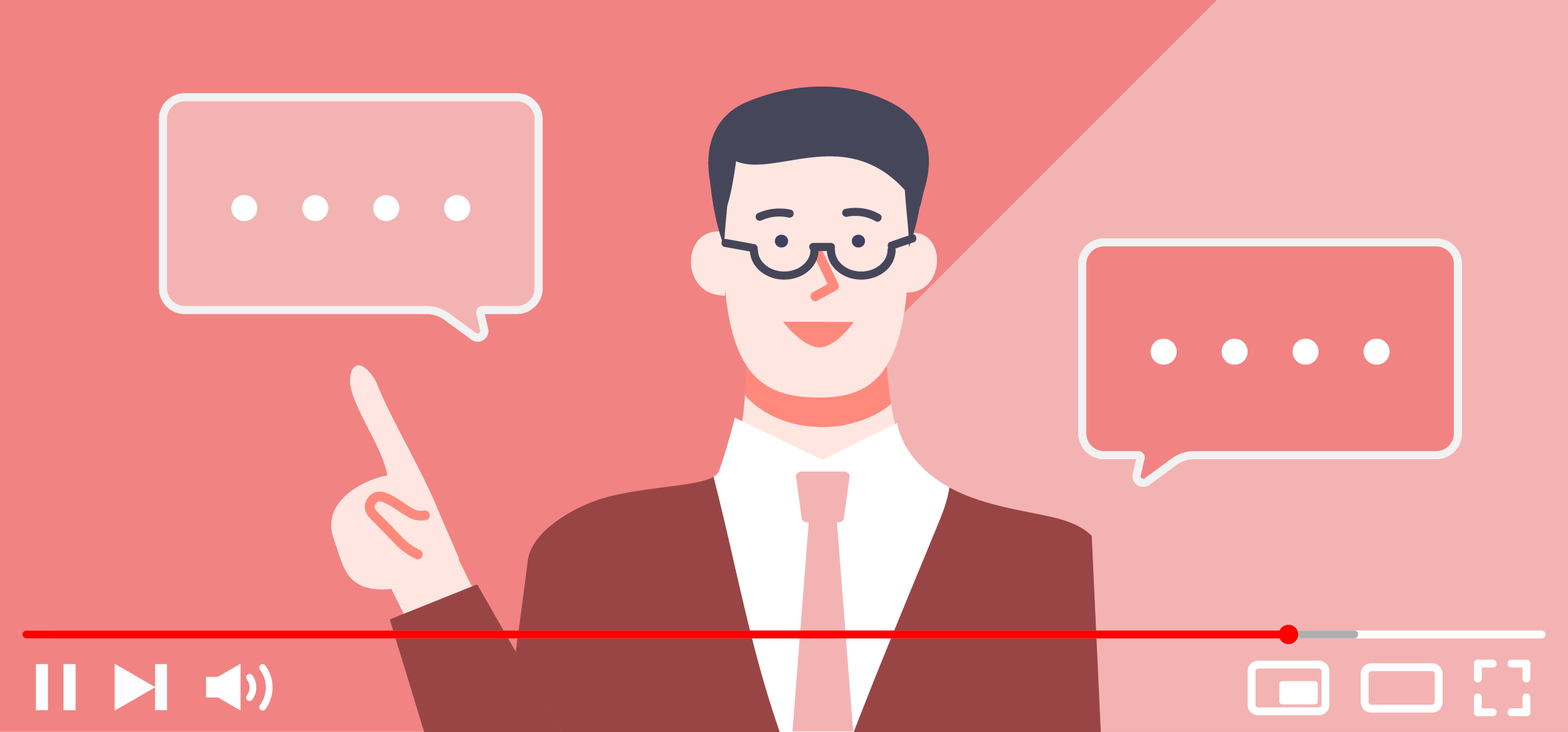
【準備編】企業向けYouTubeで配信方法をまだお読みでない方は、ぜひ準備編からご一読ください!
無料で始める動画編集の手順書
動画編集ソフト「Clipchamp」の無料機能を使って出来る
動画編集の手順書をダウンロードいただけます!
YouTube Live配信に必要な4つのコツ
スムーズに配信するための4つのコツをご紹介します。
①SNSを活用して告知する
②待機画像を用意する
③タイムキーパーを一人おく
④タイトルコールと締めの決め台詞を決める
①SNSを活用して告知する
多くの人に見てもらうにはSNSを活用することが大切です。
YouTubeだけで視聴者を集めることは難しいので、TwitterやInstagramを活用して告知しましょう!
ちょこっとアドバイス
告知するときは文字だけでなく、画像も併せることで目に留まりやすくなります
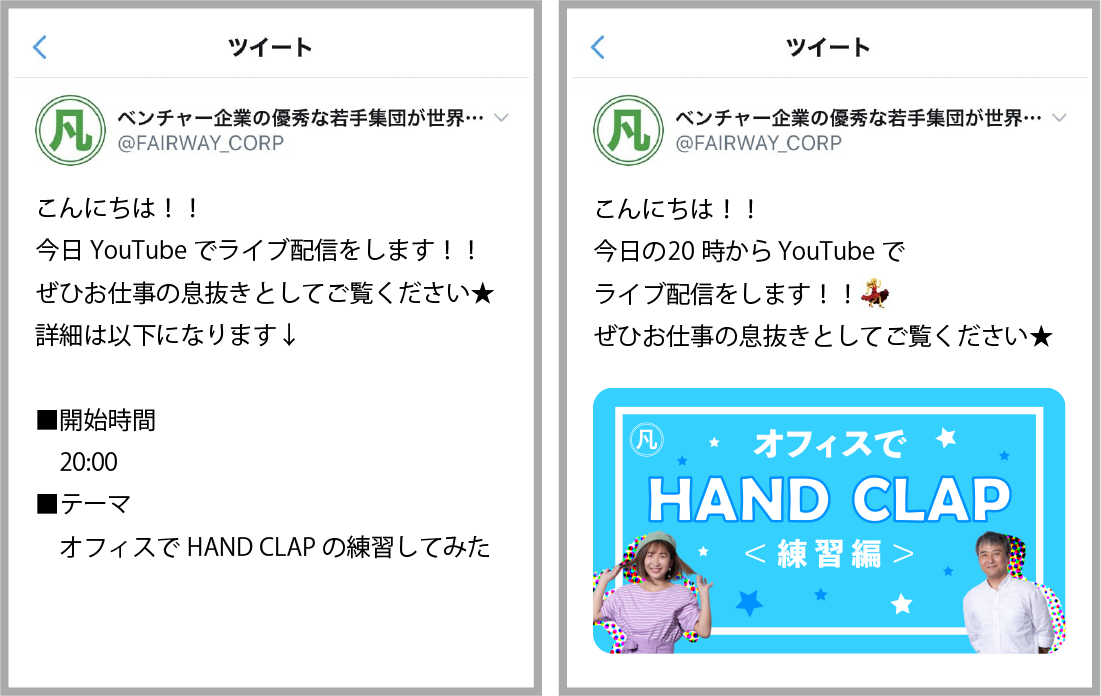
②待機画像を用意する
事前準備がごたついた時にとても便利!
さらに、YouTube Liveは配信されるまで15秒ほどタイムラグがあるので、問題なく配信されているか確認するために、開始前に待機画面を設定しよう!

③タイムキーパーを一人おく
スムーズな配信をするために必要な存在
テンポが遅い動画は視聴者がすぐ飽きてしまいます。
簡潔にテンポを速くすることで飽きずに最後まで見てもらうことができます。
④タイトルコールと締めの決め台詞を決める
チャンネルの特色を持たせる上で、最初のタイトルコールと最後の決め台詞を決めることは大切です。
より本格的な番組っぽく配信することができます。
いよいよ配信!YouTubeで企業PRしよう
配信の下準備ができましたね!ここからは配信の設定方法から実際の配信のやり方までをご紹介します。
Step.1 ライブ配信の設定をしよう
①YouTubeにアクセスし、配信したいチャンネルにログイン
②画面右上のカメラのアイコンから、[ライブ配信開始]をクリック
③必要事項を入力しエンコーダ配信を作成する
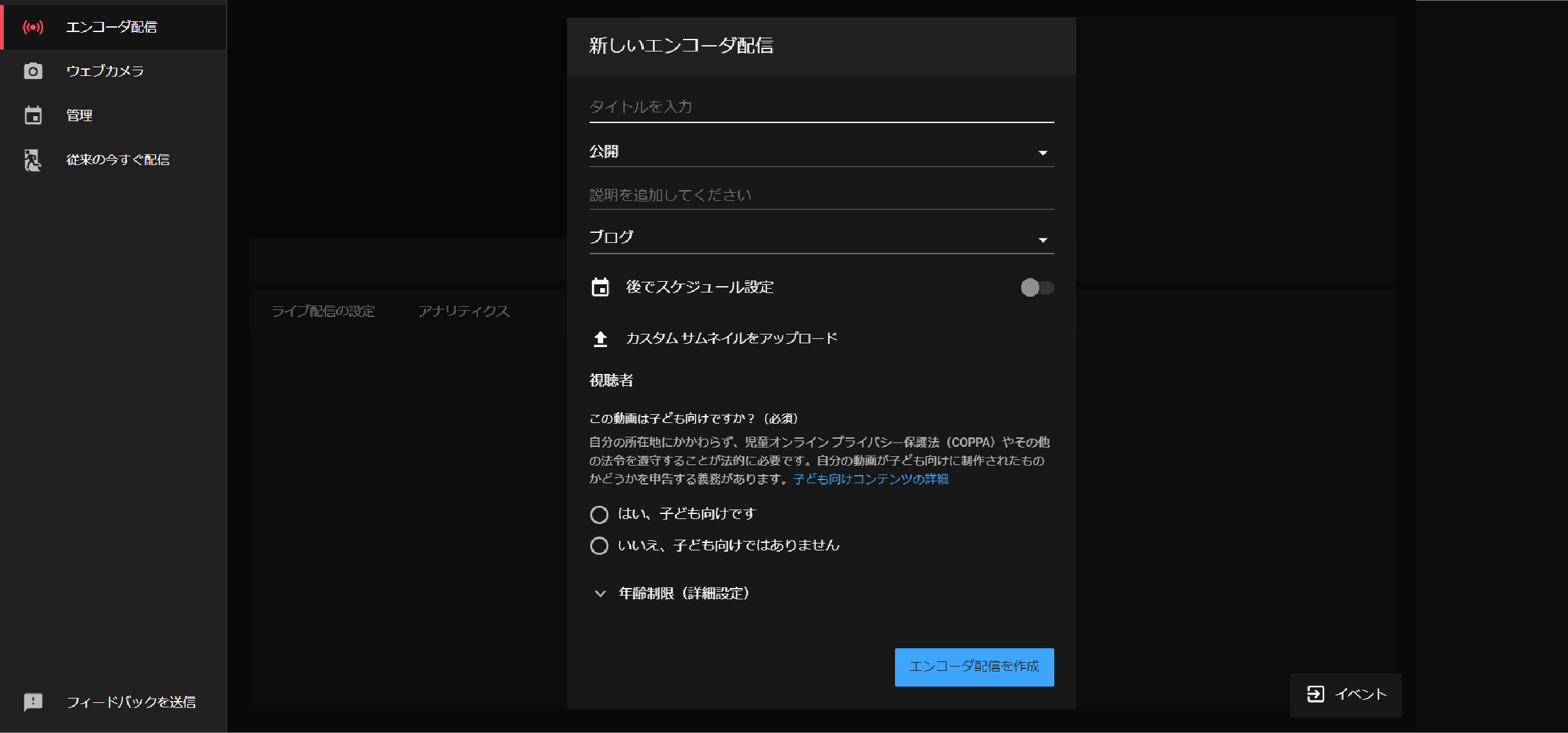
■タイトルを入力
どんな配信をするか簡潔にまとめよう!
ちょこっとアドバイス
【】を入れるとタイトルにメリハリができて目に付きやすくなります
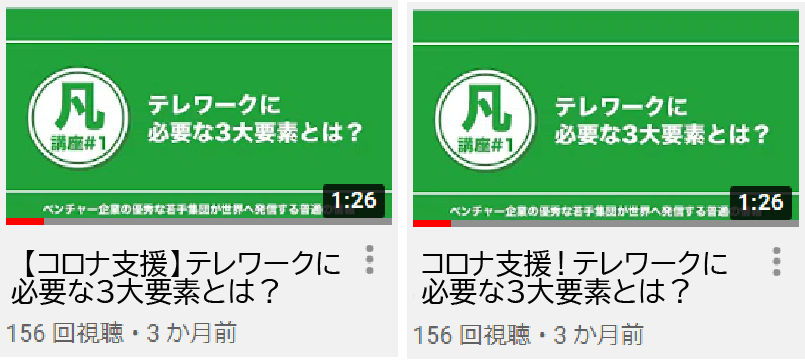
■配信形態を設定
・公開・・・誰でも検索と視聴が可能(社外向け)
・限定公開・・・リンクを知っている人が視聴可能(社内向け・リハーサル)
・非公開・・・本人のみ視聴可能(事前準備向け)
■視聴者の設定
企業向けコンテンツの為、必ず「いいえ、子ども向けではありません」を選択
※「はい、子ども向けです」を選択するとチャット機能が使えなくなる
④[ライブ配信を開始]をクリックして配信開始!
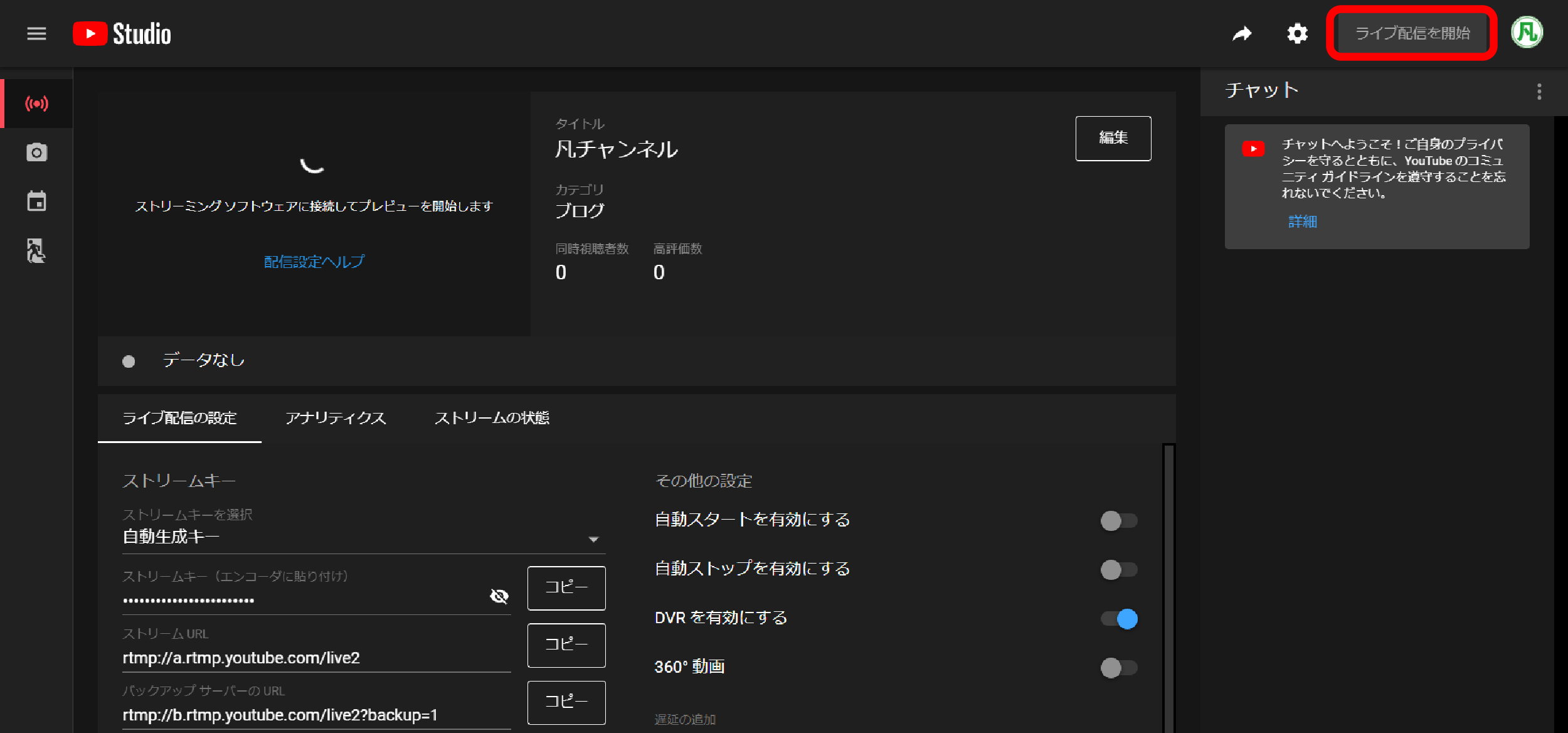
Step.2 事前にリハーサルをしよう
ライブ配信はトラブルが発生したら、そのまま全世界に配信されてしまいます。
必ず事前に本番同様のリハーサルを行いましょう!
【エンコーダ配信形態】
限定公開
※「公開」にすると社外にも配信されるので注意
□映像のチェック
・明るさ
・YouTube上で映像が流れているか
※別端末でチェックしましょう
□音声のチェック
・問題なく聞こえるか
・ズレがないか
※配信端末で確認せず別の端末でチェックしましょう
□配信道具のチェック
・待機画面
・台本
※他の人にチェックしてもらいながらリハーサルをしましょう
Step.3 ライブ配信をしよう
配信の準備が完了しました!いよいよ本番です!
【エンコーダ配信形態】
公開
【私たちが実際に配信している様子】
・スタッフ側

・出演者側

凝った配信にしたい!そんなアナタに便利な配信ソフトのご紹介
OBS Studio
まるでテレビ番組!?本格的な配信ができる!!
【OBS Studioで出来ること】
・画像と映像をカスタマイズ
・複数の映像を同時に出せる
・字幕の表示 etc…
【配信例】

【実際の操作画面】
無料で使えるので是非試してください!!
まとめ
ビジネスにおいて、動画配信は時代の流れに応じたPRとして、とても重要な戦略です。
今回紹介したYouTubeでの配信は無料でセミナーや自社のサービス、商品プロモーションなどを全世界に発信でき、GoogleやYouTubeで情報を探しているユーザに対して、効果的に認知を広げることができます。
さらに、特別な知識がなくても簡単に配信でき、配信後に視聴者の反応も直に感じられます。
あまり予算をかけずに自社プロモーションをはじめたい企業様にYouTubeでの配信をおすすめします。
無料で始める動画編集の手順書
動画編集ソフト「Clipchamp」の無料機能を使って出来る
動画編集の手順書をダウンロードいただけます!
BACK NUMBER
この記事を書いた人
このライターの最新記事
 トレンド2025年6月1日「それ、タダでお願いできます?」
トレンド2025年6月1日「それ、タダでお願いできます?」
――関わりのない代理店から届く迷惑な依頼 トレンド2025年5月1日コピペで即戦力!
トレンド2025年5月1日コピペで即戦力!
セルに直接書くだけで仕事が片付く ― Excel & スプレッドシート関数 50 選 Web2024年10月30日データ管理を最適化するためのバックアップ戦略
Web2024年10月30日データ管理を最適化するためのバックアップ戦略 Web2024年10月21日失われたら終わり?業務データを守るためのバックアップ入門
Web2024年10月21日失われたら終わり?業務データを守るためのバックアップ入門



 資料ダウンロードはこちら
資料ダウンロードはこちら